Publicado en 21 de enero, 2020
Cómo ocultar aplicaciones en iPhone o iPad sin aplicaciones de terceros
Todos tenemos nuestros secretos, ¿no? Y algunos de esos secretos están escondidos dentro de nuestros smartphones. Hay numerosas aplicaciones que contienen nuestra información personal y por lo tanto, no queremos que nadie más se encuentre con nuestra información personal. Además, puedes tener una aplicación para citas que no quieres que el mundo vea porque, obviamente, la gente puede ser un poco crítica. Aunque existen numerosas formas de ocultar aplicaciones en Android, no todo el mundo es consciente del hecho de que también se pueden ocultar aplicaciones en iPhone. Bueno, la buena noticia es que hay otras formas de ocultar aplicaciones en el iPhone:
1. Ocultar aplicaciones a través de restricciones
iOS incluye una función genial de «Restricciones», que básicamente está dirigida a los usuarios que buscan el control parental. Sin embargo, también puedes usar esta función para ocultar aplicaciones. Para habilitarlo, puedes dirigirte a iOS Settings->General->Restrictions . Pulse aquí sobre » Activar restricciones «.
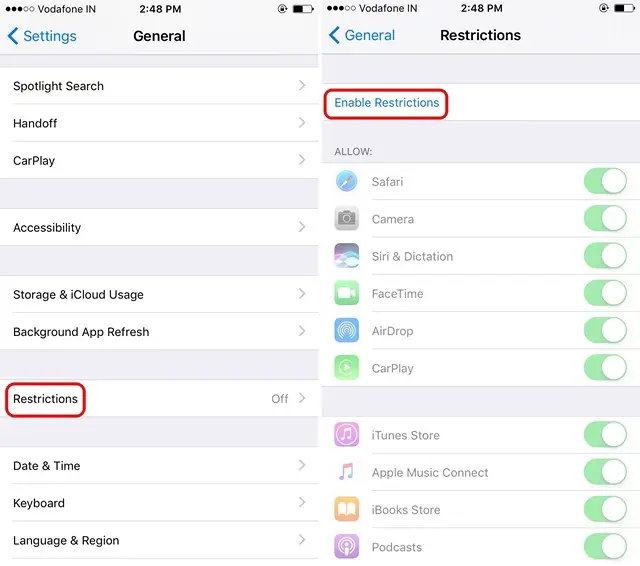
A continuación, deberá» Introducir una contraseña de restricción «. Una vez que hayas introducido el código de acceso dos veces, se activará la función de Restricciones y podrás desactivar las aplicaciones iOS de forstock como Safari, Camera, Siri, Facetime, App Store, Podcasts, etc. para ocultarlas.
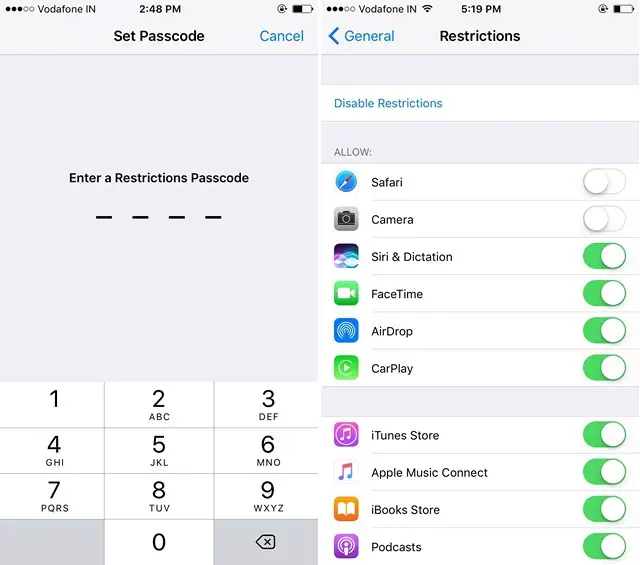
Para ocultar aplicaciones de terceros ,desplácese hacia abajo y en la sección «Allowed Content» , vaya a » Apps «. Aquí, puedes ocultar las aplicaciones de terceros o puedes ocultar las aplicaciones basándose en su clasificación por edades .
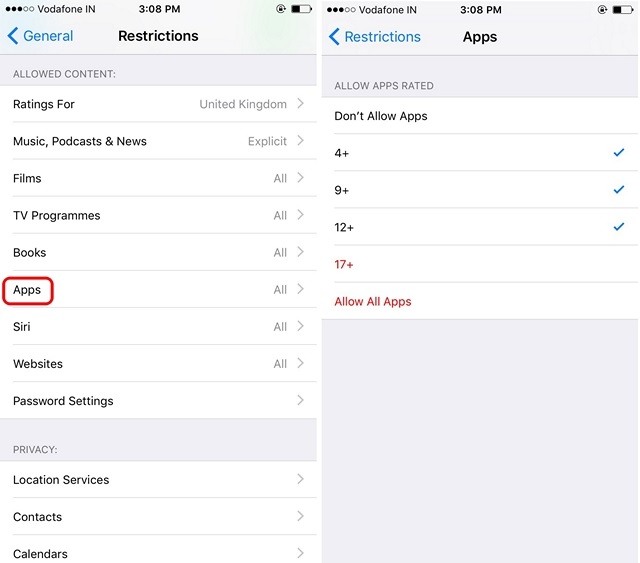
No hay manera de ocultar aplicaciones específicas, pero puede utilizar la opción «12+» para ocultar aplicaciones de citas o utilizar la opción «9+» para ocultar aplicaciones sociales como Instagram. Puedes consultar la clasificación por edades de las diferentes aplicaciones en el App Store.
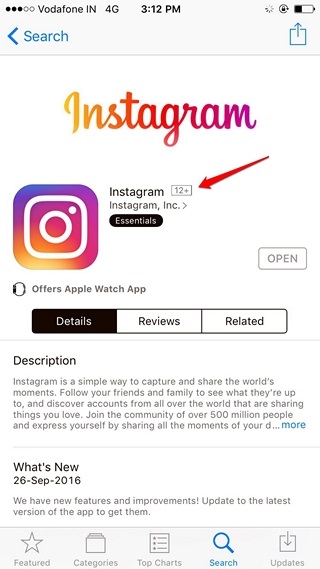
Las aplicaciones desactivadas se ocultan en la pantalla de inicio y en la búsqueda. Además, permanecen ocultas incluso después de reiniciar tu iPhone o iPad y sólo puedes recuperar tus aplicaciones ocultas desactivando la función Restricciones mediante tu código de acceso .
Lamentablemente, no puedes ocultar todas las aplicaciones de stock, pero puedes asegurarte de que nadie pueda cambiar la configuración de tus aplicaciones o dispositivos. Por ejemplo, puedes usar la función de Restricciones para asegurarte de que nadie pueda jugar con tus servicios de localización, contactos, calendarios, fotos o usar la información de tu cuenta de Twitter o Facebook.
2. Ocultar aplicaciones de stock en iOS 10
Debes haber oído que iOS 10 te permite desinstalar aplicaciones de stock, ¿verdad? Bueno, no es necesariamente cierto. En realidad, cuando se eliminan aplicaciones de stock en iOS 10, sólo se oculta la aplicación y no se elimina del sistema, ya que esto dificultaría el rendimiento de otros servicios conectados. Por ejemplo, cuando se elimina la aplicación Contactos, todavía puede encontrar sus contactos a través de su ficha en la aplicación Teléfono.
Por lo tanto, esta es fácilmente una gran manera de ocultar aplicaciones en iPhone o iPad. Todo lo que necesita hacer es mantener presionada una aplicación de stock y cuando las aplicaciones empiecen a temblar, puntee en el icono de cruz de la aplicación que desea ocultar. Una vez escondida, puedes obtener la aplicación dirigiéndote al App Store, buscando la aplicación y tocando el cloudicon , lo que sugiere que la aplicación ya está descargada en tu dispositivo. En el momento en que toque el icono de la nube, la aplicación se instalará instantáneamente en su iPhone.
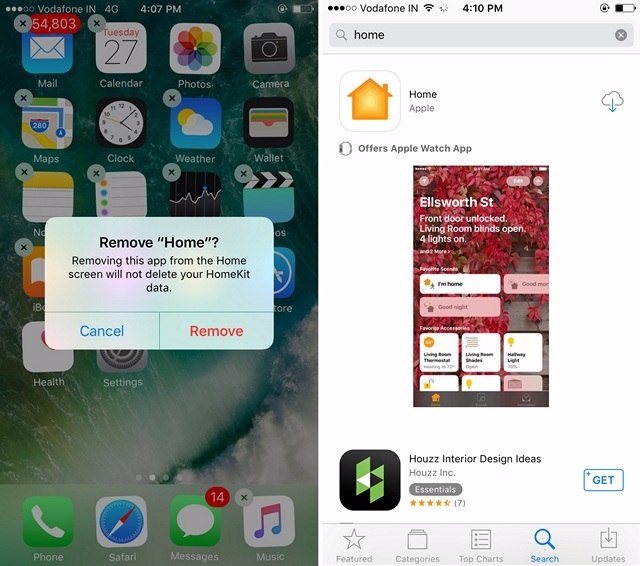
Bono: Usar Acceso Guiado
iOS también incluye una función de acceso guiado que le permite deshabilitar elementos de la interfaz de usuario y restringir a un usuario a una sola aplicación o pantalla , lo que puede resultar útil si necesita entregar su teléfono a alguien pero sólo desea que utilice cierta funcionalidad. Para habilitarlo, vaya a iOS Settings->General->Accesibilidad y aquí, desplácese hacia abajo hasta el final y habilite «Guided Access» .
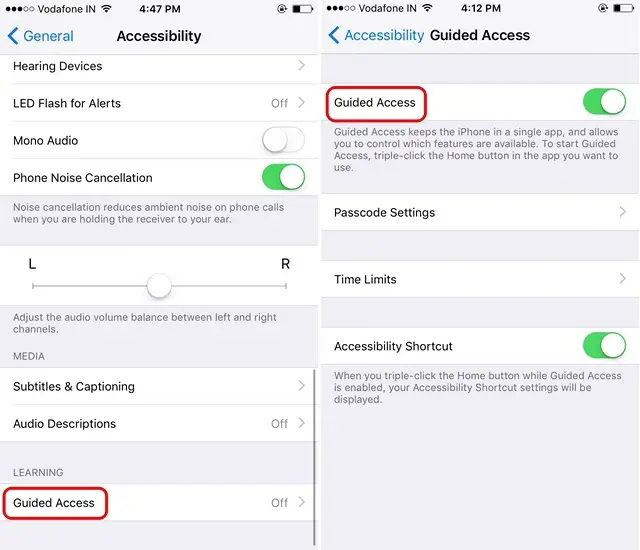
Una vez hecho esto, abra la aplicación en la que desea utilizar el Acceso Guiado y pulse el botón home tres veces . A continuación, se iniciará el Acceso Guiado, haga clic en » Start » para ponerse en marcha. Luego, introduzca un código de acceso que desee dos veces o simplemente use TouchID .

Una vez hecho esto, tendrá que marcar con un círculo las áreas que le gustaría desactivar . Las áreas circundadas tendrán una sobreimpresión gris y no funcionarán cuando usted las toque. También puede pulsar el botón » Options » en la parte inferior izquierda, botón todisablesleep/wake, botones de volumen, teclado, toque, etc.
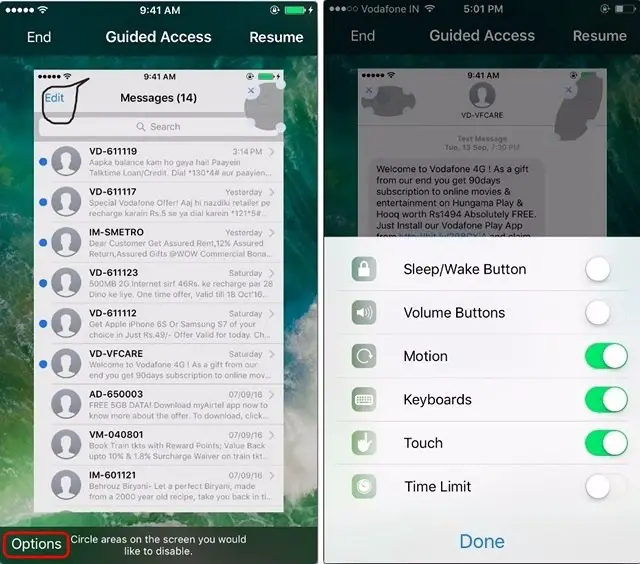
Junto con ciertos elementos de la interfaz de usuario desactivados, el Acceso Guiado también asegura que no pueda salir de la aplicación. Puede finalizar el Acceso guiado pulsando tres veces el botón Inicio e introduciendo su código de acceso o TouchID .
Aunque los Accesos Guiados no ocultan ninguna aplicación, sigue siendo útil cuando quieres mostrar algo en tu iPhone a alguien pero no quieres que consulten otra información en tu teléfono.
VER TAMBIÉN:Cómo ocultar fotos en tu iPhone y iPad
Ocultar aplicaciones de iPhone de ojos curiosos
Bueno, esas son las formas sencillas con las que puedes ocultar aplicaciones de stock y de terceros en tu iPhone. Estamos de acuerdo en que no se trata de una solución muy simplificada, pero lamentablemente es todo lo que puedes hacer en el iPhone de forma nativa y, como ya sabrás, no hay ninguna aplicación de terceros que te permita ocultar aplicaciones en iOS. Así que, eso es todo por nuestra parte, pero nos encantaría escuchar tus pensamientos. Haznos saber si nuestros métodos te ayudaron a ocultar aplicaciones en el iPhone y coméntanos si tienes alguna duda.

